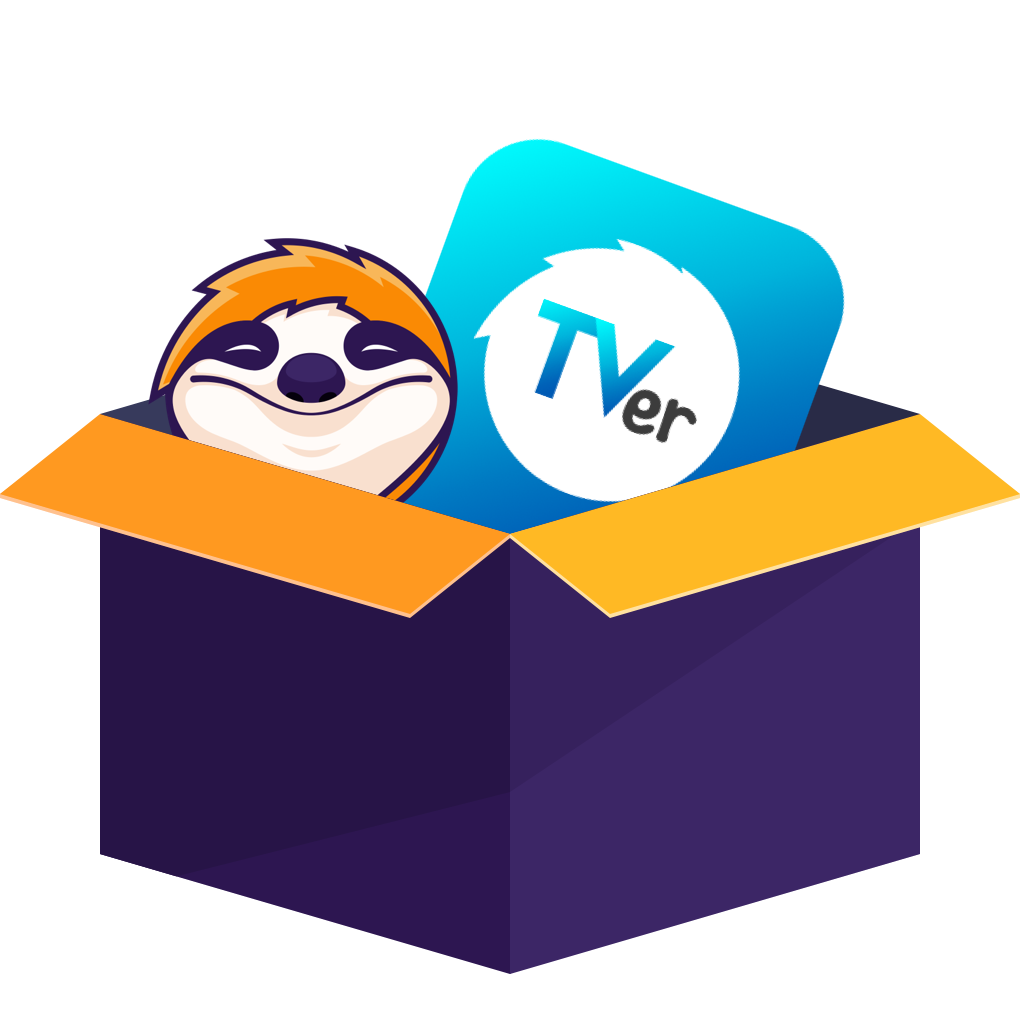TVer(ティーバー)は、国内で大人気の無料動画配信サービス。スマホやテレビでもサクッと観られて、しかも安全性も高いってことで、多くの人に利用されています。でも実は、TVerの公式アプリやサイトでは録画・ダウンロードといった保存機能が提供されておらず、視聴はストリーミング限定。さらに困るのが、スマホやパソコンの画面録画機能を使っても、画面が真っ黒になってしまうこと!
今回の記事では、そんな悩みを解決するために、PC・iPhone・AndroidそれぞれでTVerを画面録画するコツをわかりやすくご紹介します!
なぜTVerを録画・スクショできないのか?
なぜティーバーが録画やスクショできないのかというと、TVerには「DRM」という強力な保護がかかっているからです。このDRMは、画面録画やスクショを制限する仕組みで、スマホやパソコンの画面録画機能を使っても、「画面収録中は番組再生ができません」というメッセージが出て、録画画面は真っ黒になってしまいます。つまり、デバイスに最初から付いている録画機能では、TVerの動画を保存できないようになっていますよね。
だからこそ、TVerの動画を保存したいときは、普通の録画機能じゃなくて、専門の録画ソフトを使う必要があるんです。以下で、具体的なやり方をわかりやすく紹介していきますね!
PCでTverの画面録画ツール4選
専門的なTVer保存ツール: StreamFab TVer ダウンローダー
TVerの動画を確実に保存したいなら、やっぱり専用ツールが便利です。
StreamFab TVerダウンローダーは、従来の画面録画とは違い、より進んだダウンロード技術を使っています。TVerの動画をPCにダウンロードして、MP4形式で永久保存できるのが特徴です。これならパソコンだけでなく、スマホやタブレットでも手軽に視聴できます。
また、StreamFabを使えば、TVerのシリーズ全体をまとめて保存することができます!時間設定機能を利用すると、StreamFabが指定した時間に自動で新しい番組をダウンロードします。好きなドラマ、アニメ、バラエティ番組が毎週更新されるたびに、自動的に気に入ったTVer番組をパソコンにダウンロードできます。
StreamFabは高速で安定したダウンロード速度と高いダウンロード成功率で知られています。一般的に、50分以内のドラマは約10分でダウンロード可能です。TVerの動画には多くの広告が含まれていますが、StreamFab TVerダウンローダーでダウンロードすると、広告なしでスムーズに視聴できます。
●StreamFabでTVerを保存する手順
Step1:StreamFabを起動したらトップ画面の「VIPサービス」からTVerのロゴをクリックします。
Step2:気に入ったTVer動画を見つけて再生します。すると「TVer Downloader」ウィンドウが表示され、動画コーデックや、字幕、画質を指定します。TVer字幕を消すことも可能。「今すぐダウンロード」ボタンを押してダウンロード開始します。
Step3:「ダウンロード中」でダウンロードの進捗状況をリアルタイムで確認できます。終わったら「ダウンロード」で保存したTver動画を確認されます。Tver動画は配信期限が切れてしまうと消されてしまうため、ダウンロードしておけば永久的にオフラインで楽しめます。
Google拡張機能:スクリーンキャプチャとレコーダー
TVerの番組を画面録画したい場合、Google Chromeの拡張機能「スクリーンキャプチャとレコーダー」を活用する方法があります。この拡張機能を使用すると、ブラウザ上で再生されている動画を簡単にキャプチャし、録画することができます。無料ですが、録画した動画ファイルはMP4ではなく、WEBMの形のみで保存でき、ファイルサイズは大きいです。
●拡張機能でTVerを画面録画する手順
Step1:Chromeウェブストアで「スクリーンキャプチャとレコーダー」をChromeに追加します。
Step2:拡張機能をインストールしたら、設定画面で録画の解像度や録画範囲を調整します。全画面、指定ウィンドウ、もしくはタブのみを録画する設定が可能です。
Step3:TVerにアクセスし、録画したい番組を再生します。
Step4:拡張機能のアイコンをクリックし、「video」で「Current Tab」をクリックします。
Step5:TVer動画を再生しているページを共有します。
共有停止をクリックすると、動画ファイルとしてパソコンに保存されます。
ストリーミング専用録画ソフト:RecordFab
TVerの番組を保存したい場合、使いやすい録画ソフト「RecordFab」を利用するのがおすすめです。RecordFabは、ストリーミングサービスの画面を簡単に録画できる強力なツールで、高品質な動画をPCに保存することができます。
●RecordFabでTVerを画面録画する手順
Step1:公式サイトからRecordFabをダウンロードし、PCにインストールします。インストールが完了したら、ソフトを起動します。
Step2:内部ブラウザを開いてTVerにアクセスし、録画したい番組を再生します。
Step3:RecordFabでは���録画する際に解像度や倍速などをカスタマイズできます。TVerの番組を高画質で録画するために、解像度を1080pや720pに設定することをお勧めします。
Step4: TVerの番組が終了するまで待ち、「マイファイル」で録画済みのTver動画を確認できます。
オンライン画面録画サイト:Free online screenrecorder
TVerの番組をオンラインで手軽に録画したい場合、ソフトウェアのインストールが不要な「Free Online Screen Recorder」を利用する方法があります。この無料の録画ツールは、ブラウザ上で簡単に動画画面をキャプチャできるため、TVerの番組を保存するのに非常に便利です。
●サイトでTVerを画面録画する手順
Step1:Webブラウザで「Free Online Screen Recorder」の公式サイトにアクセスします。このツールはダウンロードやインストールの必要がなく、すぐに使用可能です。
Step2:サイトにアクセスしたら、「Start Recorder」」ボタンをクリックします。次に、録画する範囲を選択するよう求められるので、TVerの番組を再生しているウィンドウやタブを選択し、録画範囲をその画面に合わせます。
Step3:録画範囲を設定したら、TVerで録画したい番組を再生します。録画ツールのウィンドウが邪魔にならないように配置を調整し、画面全体がスムーズに録画できるように準備します。
Step4:番組の録画が終わったら、「共有を停止」をクリックし、録画した動画を保存します。保存されたファイルは、任意の場所にダウンロードされ、オフラインで再生可能です。
スマホでTverの画面録画ツール2選
Iphoneアプリ: ixplorer
iPhoneユーザーがTVerを画面録画したい場合、便利なツールの一つに「ixplorer」があります。iExplorerは本来、iPhoneとパソコン間でデータを管理・転送するアプリですが、画面収録機能を活用することで、TVerの番組を録画することも可能です。以下は、その手順です
- xplorerを開くとアプリ内でGoogleのページが表示されるので検索窓に「tver」などと入力しTVerのページに遷移。
- 動画を再生します。
- 「save videos」ページで「ok」をクリックします。
- 「As Videos」を選択して動画を保存できます。
Ixplorerでtverを保存できない場合、「AndroidやiPhoneでTVerの動画をダウンロード・保存する方法を徹底解説」ご参考にしてください。
Androidアプリ:1DM:ブラウザとダウンローダー
「1DM」とは、Androidデバイス向けの多機能ダウンローダーアプリです。特にストリーミングコンテンツや大容量ファイルのダウンロードに優れています。
このアプリは、通常のブラウザ機能も備えているため、ウェブページの閲覧から直接TVerダウンロード作業を行うことが可能です。
- ブラウザで公式サイト(https://tver.jp/)にアクセスします。
- ダウンロードしたい動画のページを開きます。(右上の右から2番目のアイコンに数字が表示されている場合、そのアイコンをタップします。)
- 著作権に関する注意画面が表示されます:(今後表示しない場合は、「再表示しない」にチェックを入れます。「OK」をクリックして進みます。)
- ダウンロード可能な動画が一覧表示されます。希望の動画を選択してください。
まとめ
この記事では、TVerをスマホやテレビで楽しむ際の画面録画のポイントや、うまく録画できないときの対策について詳しくご紹介しました。Tver画面録画を成功させたい方は、ぜひこの情報を活用してください。特に、一番おすすめのStreamFab Tver ダウンローダーを利用し、より便利で快適なTVer動画ライフを楽しんでくださいね!